win10系统下世界之窗如何打开隐身窗口
世界之窗浏览器具有体积小巧、启动速度快、使用流畅等特点,因此是很多windows10系统用户首选的一款网页浏览应用。那么,win10系统下世界之窗如何打开隐身窗口?下面,小编就为大家介绍打开隐身窗口的具体方法。
具体如下:
1、在百度中输入“世界之窗”。

2、选择“普通下载”。
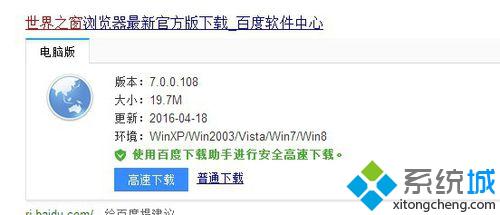
3、安装完成后,打开世界之窗。

4、单击世界之窗浏览器右上角“三条横线”的图标。
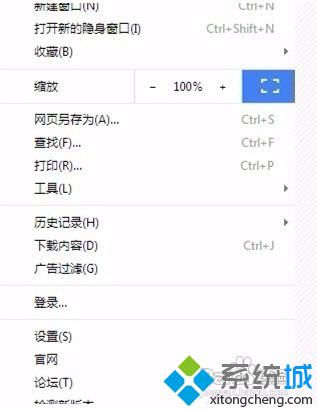
5、选择“打开新的隐身窗口”。
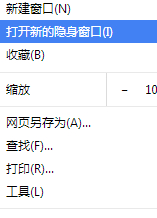
6、也可以按下快捷键ctrl+shift+N键打开隐身窗口。
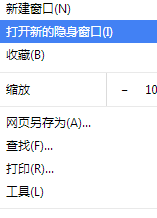
windows10系统下世界之窗打开隐身窗口的方法就为大家介绍到这里了。更多关于win10系统的软件问题,请关注系统城:https://www.xitongcheng.com/
相关教程:锤子系统 开启悬浮窗在隐身模式下启用世界之窗浏览器电脑版win7打开运行窗口win10系统盘瘦身我告诉你msdn版权声明:以上内容作者已申请原创保护,未经允许不得转载,侵权必究!授权事宜、对本内容有异议或投诉,敬请联系网站管理员,我们将尽快回复您,谢谢合作!










